F9 Schlüssel zum Debug Excel Formeln
Um Formelfehler zu lösen oder zu bewerten, wie eine komplexe Formel in Excel funktioniert, muss man wissen, wie man Excel-Formeln debuggt / bewertet. In diesem Artikel erfahren Sie, wie Sie eine Excel-Formel debuggen oder bewerten.
Die F9 Excel-Formelprüfung Mit der Taste f9 werden die ausgewählten Segmente der Formel ausgewertet und ihre Rückgabe angezeigt. Sie wählen den Teil der Formel aus und drücken die Taste F9, um zu sehen, was dieses Segment der Formel zurückgibt. Lassen Sie uns die F9-Taste in Aktion sehen:
In einem Artikel, „Link: / Zählen, wie man das Vorkommen eines Wortes in einem Excel-Bereich zählt“, haben wir eine „einfache“ Formel verwendet :
|
= |
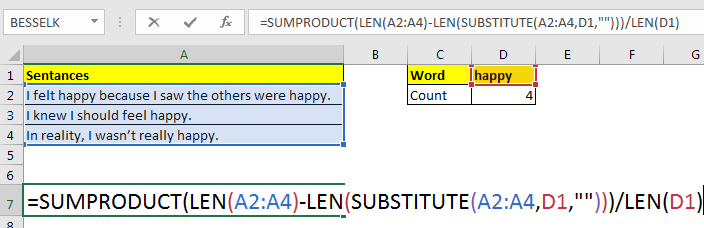 Let’s use the F9 key to see which part works how.
Let’s use the F9 key to see which part works how.
Im Moment wähle ich A2: A4 und drücke die Taste F9. Wenn Sie dasselbe tun, sehen Sie ein Array, das die Werte des Excel-Bereichs A2: A4 enthält.
Wenn Sie LEN (A2: A4) auswählen und die Taste F9 drücken, wird ein Array angezeigt, das die Länge jeder Zeichenfolge in jeder Zelle des Bereichs A2: A4 usw. enthält. Welchen Teil der Formel Sie auch auswählen, die Taste F9 zeigt an, was dieser Teil für diese Formel bedeutet.
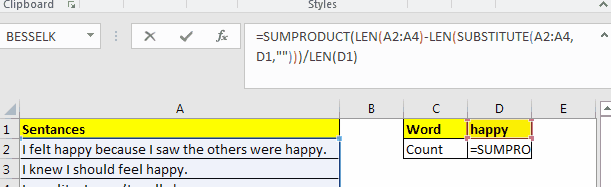 If you select a part that is not a valid expression in for excel formula, and press F9 excel will tell you that the formula is wrong.
If you select a part that is not a valid expression in for excel formula, and press F9 excel will tell you that the formula is wrong.
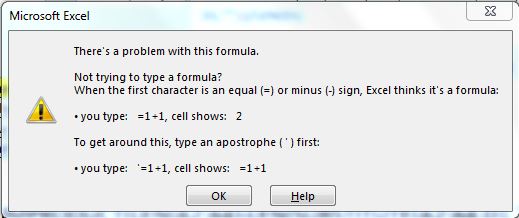 After using F9 key, if you hit Enter key, the formula will be hardcoded by the values returned by those segments of the formula.
After using F9 key, if you hit Enter key, the formula will be hardcoded by the values returned by those segments of the formula.
Wenn Sie nur die Formel überprüfen möchten, klicken Sie auf die Escape-Taste. Wenn Sie ein Excel-Formelprüfer sind, würden Sie wahrscheinlich die Esc-Taste verwenden.
Verwendung der Taste F9
Finden Sie heraus, wie die Formel funktioniert: * Manchmal finden wir Excel-Formeln online und wir bekommen sie. Wir benutzen es und es funktioniert. Aber wir können nicht wissen, wie es funktioniert. Hier können Sie mit der Taste F9 diese Formeln dekodieren.
Excel-Fehler: * Es kommt häufig vor, dass wir eine Formel korrekt schreiben, aber im Gegenzug erhalten wir Fehler. In diesem Fall können wir den F9-Formel-Debugger verwenden, um festzustellen, welcher Teil der Formel den Fehler verursacht. Wenn es darum geht, bestimmte Arten von „Fehler in Excel“ zu lösen, haben wir es auch behandelt.
Logische Fehler: Dies sind die schwierigsten Fehler. Sie zeigen keinen Fehler. Sie geben nur eine falsche Ausgabe zurück und Sie müssen debuggen, warum die Formel eine falsche Ausgabe zurückgibt. Hier können Sie mit der Taste F9 jedes Segment der Formel bewerten, um festzustellen, ob es die erwartete Ausgabe zurückgibt oder nicht. Welcher Teil nicht den erwarteten Wert zurückgibt, enthält den Fehler.
Also ja Leute, so können Sie die F9-Taste verwenden, um die Arbeitsblattformeln zu debuggen. Dies hilft mir sehr, wenn ich erkläre, wie eine komplexe Formel funktioniert. Ich hoffe es wird dir auch helfen.
Wenn Sie Zweifel an diesem Artikel oder einem anderen Thema im Zusammenhang mit Excel / VBA haben, fragen Sie im Kommentarbereich unten nach. Wir werden es zu schätzen wissen und versuchen, das Excel-Problem zu lösen.
Verwandte Artikel:
link: / tips-wie-man-formelfehler-in-excel nachverfolgt und behebt [wie man formelfehler in Excel nachverfolgt und behebt] | Wenn eine Formel, die sich auf mehrere Zellen bezieht und in der Excel-Tabelle liegt, es schwierig wird, den Fehler zu lokalisieren. Die Option Trace Error in Excel hilft sehr.
link: / excel-fehler-auswertung-excel-formel-schritt für schritt [Auswertung der Excel-Formel Schritt für Schritt] | Die Methode „Formel auswerten“ ist nützlich, wenn Sie Ihre Formel von Grund auf neu debuggen möchten. Die Option Formel auswerten zeigt alle Schritte an, in denen Ihre Formel gelöst wird. Es hilft dir ..
link: / excel-fehler-formelfehler-in-excel-und-lösungen [Formelfehler in Excel und Lösungen] | Es gibt viele Arten von Fehlern, die in Excel auftreten. Es ist gut zu wissen, welcher Fehler in Excel auftritt.
Jeder Fehler gibt den Grund des Fehlers an und sie haben ihre spezifische Lösung in Excel.
Beliebte Artikel:
link: / Tastatur-Formel-Verknüpfungen-50-Excel-Verknüpfungen-zur-Steigerung-Ihrer-Produktivität [50 Excel-Verknüpfungen zur Steigerung Ihrer Produktivität] | Werden Sie schneller bei Ihrer Aufgabe. Diese 50 Verknüpfungen beschleunigen Ihre Arbeit in Excel noch schneller.
link: / formeln-und-funktionen-einführung-der-vlookup-funktion [Die VLOOKUP-Funktion in Excel] | Dies ist eine der am häufigsten verwendeten und beliebtesten Funktionen von Excel, mit der Werte aus verschiedenen Bereichen und Tabellen gesucht werden. link: / tips-countif-in-microsoft-excel [COUNTIF in Excel 2016] | Zählen Sie Werte mit Bedingungen, die diese erstaunliche Funktion verwenden. Sie müssen Ihre Daten nicht filtern, um einen bestimmten Wert zu zählen.
Die Countif-Funktion ist wichtig, um Ihr Dashboard vorzubereiten.
link: / excel-formel-und-funktion-excel-sumif-funktion [Verwendung der SUMIF-Funktion in Excel] | Dies ist eine weitere wichtige Funktion des Dashboards. Auf diese Weise können Sie Werte unter bestimmten Bedingungen zusammenfassen.